Lauku var izdzēst no vaicājuma vai tabulas programmā Access. Dzēšot lauku no vaicājuma, lauks paliek datu bāzē, bet vairs netiek lietots vaicājumā. Dzēšot lauku no tabulas, šis lauks tiek izdzēsts no visas datu bāzes.
Šajā tēmā sniegts pārskats par apsvērumiem un lauku dzēšanas procesu, kā arī norādīts, kā izdzēst lauku no vaicājuma vai tabulas.
Šajā tēmā nav detalizēti aprakstīta #Deleted kas parādīta laukā vai vadīklā. Lielākajā daļā gadījumu #Deleted, ka pašlaik parādītais ieraksts ir nesen izdzēsts. Parasti šo situāciju var novērst datu atsvaidzināšana. Papildinformāciju par datu atsvaidzināšanu skatiet rakstā Datu atsvaidzināšana vai vaicājuma atkārtota apstrāde.
Iespējamās darbības
Pārskats
Dzēšot lauku no vaicājuma, citi datu bāzes objekti, piemēram, formas, nevarēs izmantot vaicājumu kā datu avotu no izdzēstā lauka. Tomēr šādi objekti joprojām var izmantot lauku, izmantojot tabulu kā datu avotu vai izmantojot citu vaicājumu, kas satur lauku.
Dzēšot lauku no tabulas, šis lauks vairs nav pieejams datu bāzes objektiem.
Pirms lauka dzēšanas apsveriet iespēju izmantot objekta atkarību rūti, lai noteiktu, vai cits datu bāzes objekts ir atkarīgs no vaicājuma vai tabulas, no kuras dzēšat lauku. Tas sniedz iespēju pārskatīt, kā lauka dzēšana ietekmēs citus datu bāzes objektus, un attiecīgi pārskatītu šo objektu dejotā informācija.
Objekta atkarību pārskatīšana pirms lauka dzēšanas
-
Navigācijas rūtī atlasiet vaicājumu vai tabulu, kurā ir dzēšamais lauks.
-
Cilnes Datu bāzes rīki grupā Relācijas noklikšķiniet uz Objekta atkarības.
Rūtī Objekta atkarības tiek parādīti objekti, kas ir atkarīgi no 1. darbībā atlasītā vaicājuma vai tabulas.
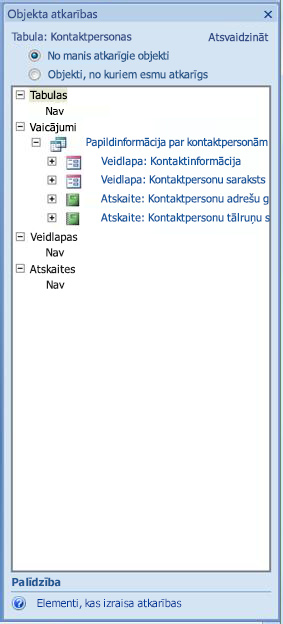
Piezīme.: Ja nesen neesat izmantojis rūti Objektu atkarības , var paiet kāds brīdis, līdz atkarības tiek rādītas.
-
Lai noteiktu, vai dzēšamo lauku izmanto noteikts objekts, noklikšķiniet uz šī objekta saites rūtī Objekta atkarības . Programma Access parāda objekta rūti Lauku saraksts.
Lauka dzēšana no vaicājuma
-
Navigācijas rūtī ar peles labo pogu noklikšķiniet uz vaicājuma un pēc tam noklikšķiniet uz Noformējuma skats.
-
Vaicājuma noformējuma režģī atlasiet dzēšamo lauku un pēc tam nospiediet del.
-
Aizveriet un saglabājiet vaicājumu.
Lauka dzēšana no tabulas
-
Navigācijas rūtī ar peles labo pogu noklikšķiniet uz tabulas un pēc tam noklikšķiniet uz Noformējuma skats.
-
Tabulas noformējuma režģī atlasiet dzēšamo lauku un pēc tam nospiediet taustiņu DEL.
-
Aizveriet un saglabājiet tabulu.










